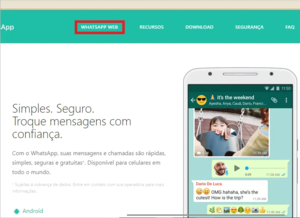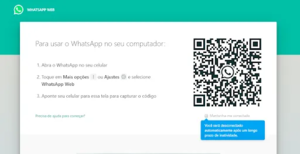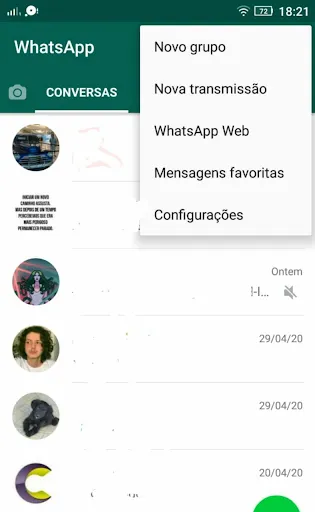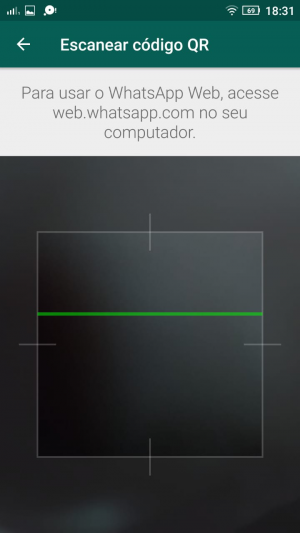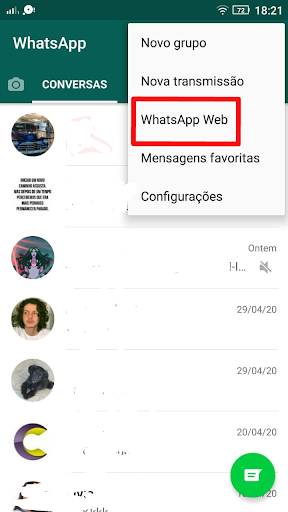Mudanças entre as edições de "Como instalar o aplicativo do WhatsApp no notebook"
| Linha 36: | Linha 36: | ||
|file=3 Como instalar WhatsApp no seu notebook - Ativando o WhatsApp Web com o celular- WikiAjudacom.br.webp | |file=3 Como instalar WhatsApp no seu notebook - Ativando o WhatsApp Web com o celular- WikiAjudacom.br.webp | ||
|after image=[[Arquivo:4 Como instalar WhatsApp no seu notebook - Ativando o WhatsApp Web com o celular - Lendo o Codigo QR WikiAjudacom.br.png|miniaturadaimagem|centro|Como instalar WhatsApp no seu notebook - Ativando o WhatsApp Web com o celular - Lendo o Codigo QR]] | |after image=[[Arquivo:4 Como instalar WhatsApp no seu notebook - Ativando o WhatsApp Web com o celular - Lendo o Codigo QR WikiAjudacom.br.png|miniaturadaimagem|centro|Como instalar WhatsApp no seu notebook - Ativando o WhatsApp Web com o celular - Lendo o Codigo QR]] | ||
| + | }} | ||
| + | {{New section | ||
| + | |style=Seção padrão | ||
| + | |header=Clique na opção WhatsApp Web | ||
| + | |before image=[[Arquivo:3.1 Como instalar WhatsApp no seu notebook - Clique na opção WhatsApp Web com o celular- WikiAjudacom.br.png|centro| Clique na opção WhatsApp Web com o celular]] | ||
}} | }} | ||
{{New section | {{New section | ||
|style=Seção padrão | |style=Seção padrão | ||
}} | }} | ||
Edição das 16h17min de 20 de maio de 2020
Ferramentas Web / Fácil
Criada 16 mai 2020 por WikiAjudaTech
Esta página foi editada pela última vez à(s) 04:05 de 21 mai 2020 por WikiAjudaTech.
O WhatsApp atualmente é um dos aplicativos de troca de mensagens mais utilizado no mundo, ele permite que pessoas conversem, troquem arquivos, fotos e figurinhas através da internet.
Atualmente você pode acessar o WhatsApp através do computador utilizando QR code, por meio do WhatsApp Web, ele pode ser acessado dentro do navegador ou você pode baixar o aplicativo e ter ele salvo no seu notebook ou PC.
Nesse tutorial você vai aprender as duas maneiras de se manter conectado no Whatsapp com seus amigos mesmo pelo computador.
Para usar o Whatsapp através do navegador, ou pelo programa baixado no notebook, o seu celular precisa estar conectado a internet durante todo o tempo.
Verifique sua conta utilizando um QR CODE
Pegue seu celular e entre no WhatsApp
- ↑ WhatsApp Web, Portal do WhatsApp